Quer deixar o seu Motorola Moto G53 como novo? A formatação de fábrica pode resolver diversos problemas, como lentidão, travamentos e bugs. Neste tutorial, você aprenderá como realizar esse processo de forma rápida e eficiente utilizando os botões físicos do aparelho. Descubra como apagar todos os dados e restaurar as configurações originais do sistema, garantindo um desempenho otimizado para o seu smartphone.
O que fazer antes de iniciar a formatação do Motorola Moto G53?
Antes de formatar (hard reset) o seu Motorola Moto G53, é essencial tomar algumas medidas para proteger seus dados. Aqui estão as etapas recomendadas:
- Faça backup de fotos, vídeos, contatos e outros arquivos importantes em um serviço de armazenamento na nuvem (como o Google Drive) ou transfira-os para um computador.
- Anote informações importantes, como senhas de contas, senhas de Wi-Fi e configurações personalizadas, para facilitar a reconfiguração do dispositivo após a formatação.
- Remova a conta Google e a conta Samsung para evitar problemas de sincronização e desvinculação do dispositivo.
- Verifique se a bateria do dispositivo está carregada, idealmente acima de 50%, para evitar que ele desligue durante o processo de formatação.
- Para proteger suas informações pessoais, retire o cartão SIM e o cartão de memória antes de iniciar a formatação.
Atenção! Este procedimento apagará todos dados do seu celular e não haverá como recuperar depois.
Como formatar o Motorola Moto G53 pelo modo de recuperação?
Passo 1: Primeiro, desligue normalmente o seu Moto G53. Em seguida, mantenha pressionados simultaneamente os botões “Diminuir Volume” e “Liga/Desliga”.
Passo 2: Solte os botões quando a tela de fast boot aparecer. Depois disso, selecione a opção “RECOVERY MODE” usando os botões de volume (+/-).
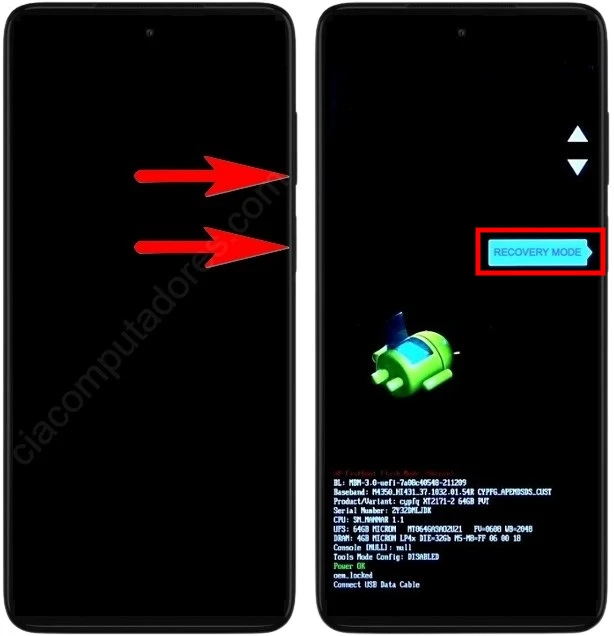
Passo 3: Na tela com o robô deitado e a mensagem “No command”, pressione e segure o botão Liga/Desliga e dê um clique rápido no botão de Aumentar Volume.
Passo 4: Após acessar a tela do Android Recovery, selecione a opção “Wipe data/factory reset”. Em seguida, pressione o botão Liga/Desliga para confirmar.
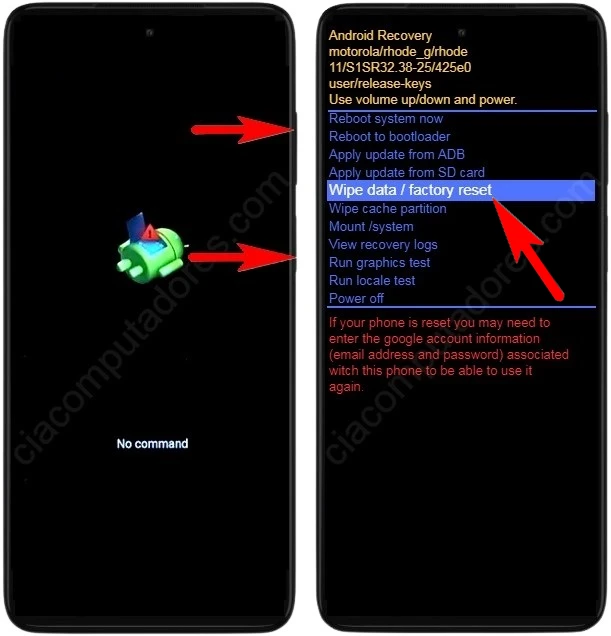
Passo 5: Na tela seguinte, use o botão de volume para selecionar a opção “Factory data reset”. Em seguida, pressione o botão Liga/Desliga para confirmar. A formatação será realizada logo em seguida.
Passo 6: Após a formatação ser concluída, selecione a opção “Reboot system now” e pressione o botão Liga/Desliga para reiniciar o celular.
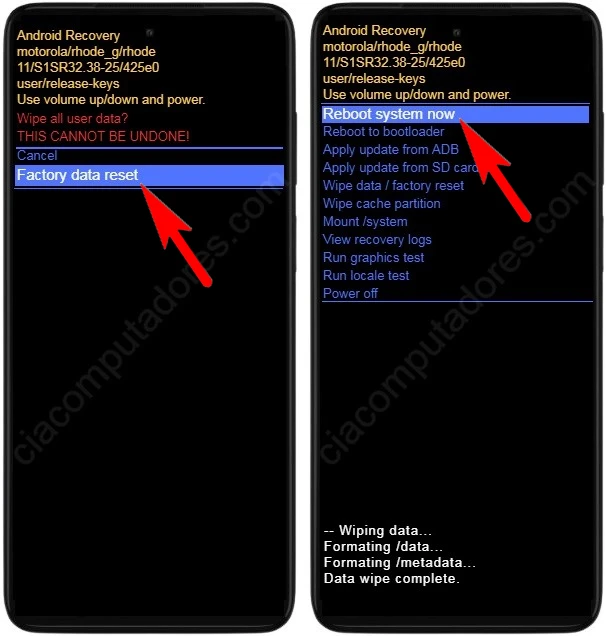
Agora, você deve aguardar a restauração do Android no seu celular. Durante esse período, não execute nenhuma ação no aparelho.
Como formatar o Motorola Moto G53 pelas configurações?
Passo 1: Acesse a página de “Configurações”, role até o final da tela e selecione a opção “Sistema”.
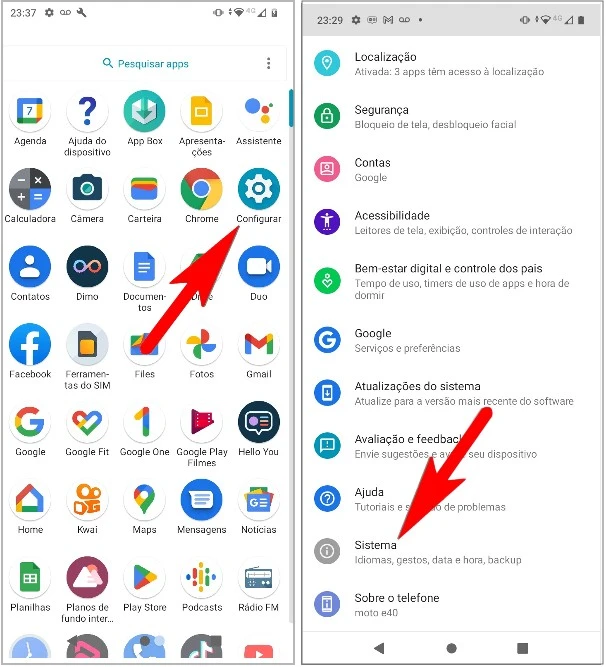
Passo 2: Na próxima tela, toque na opção “Avançado” para expandir o menu. Em seguida, selecione “Opções de redefinição”.

Passo 3: Agora, selecione a opção “Apagar todos os dados (redefinição de fábrica)”. Na tela seguinte, você será informado sobre os arquivos e dados que serão apagados do telefone. Após estar ciente de tudo, toque em “Apagar todos os dados”.
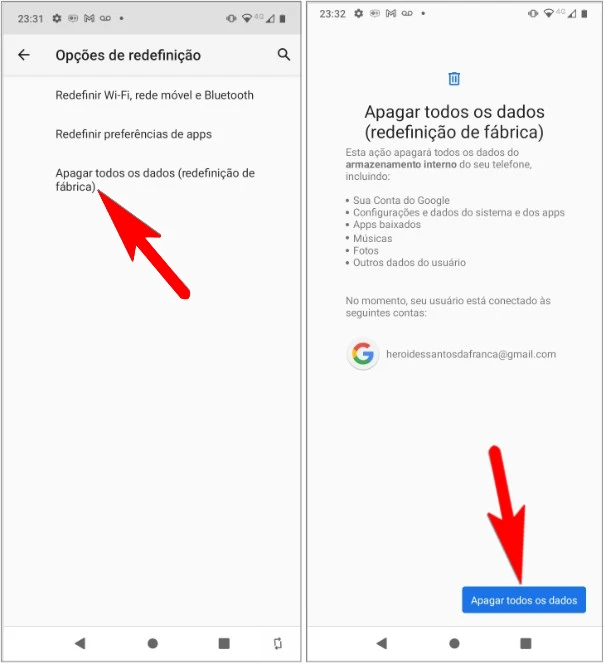
Passo 4: Por fim, toque novamente na opção “Apagar todos os dados”. Em seguida, seu Moto G53 será reiniciado automaticamente.
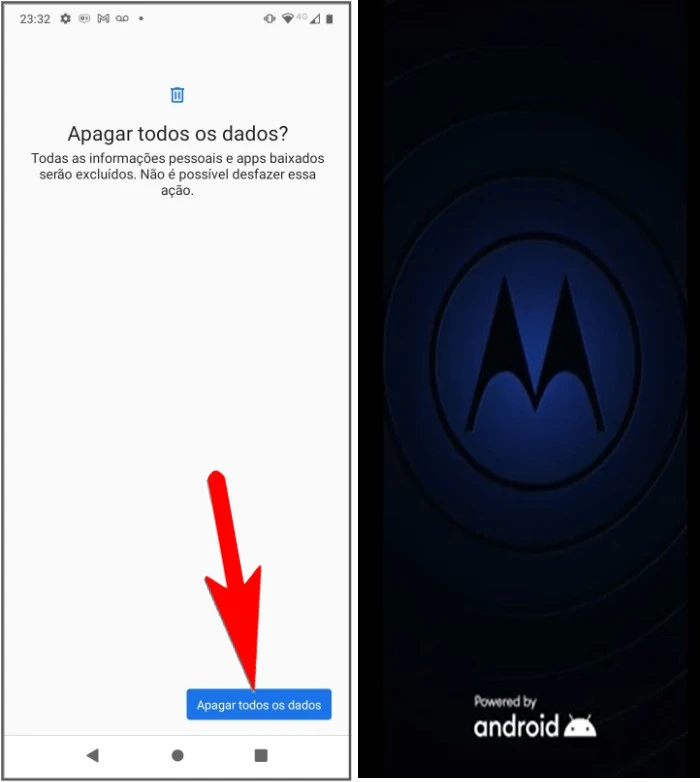
Seu Motorola Moto G53 reiniciará para que o processo de redefinição de fábrica seja aplicado.
O que fazer após formatar o seu Motorola Moto G53?
Após formatar o seu Motorola Moto G53, siga estes passos para configurar e usar seu dispositivo:
- Configuração inicial: siga as instruções na tela para configurar a linguagem, conectar-se a uma rede Wi-Fi e fazer login na sua conta Google.
- Restaurar dados: se você fez um backup anteriormente, restaure seus dados e aplicativos a partir da nuvem ou do Google Drive.
- Configurações e aplicativos: reinstale aplicativos necessários e ajuste as configurações do sistema conforme suas preferências.
- Atualizações: verifique se há atualizações do sistema e dos aplicativos para garantir que seu dispositivo esteja atualizado.
- Segurança: configure opções de segurança, como PIN, padrão ou biometria, para proteger seu dispositivo.
Com este tutorial, você corrigiu problemas e preparou seu Motorola Moto G53 para um desempenho ótimo.










